搜狗高速浏览器的收藏网页名称是默认的?想要自己更改收藏的网页名称,不知道怎么操作?php小编鱼仔今天就为大家带来一份关于搜狗高速浏览器更改收藏网页名称的教程。现在就往下查看详细的操作步骤,轻松解决你的烦恼吧!
1、首先在搜狗高速浏览器中, 点击收藏栏左侧的【收藏】图标。

2、然后在下拉菜单中,点击【更多功能】。
3、在更多功能的下一级菜单中,点击【整理收藏夹】。

4、接着在收藏夹页面中,右键单击需要更改名称的项目。
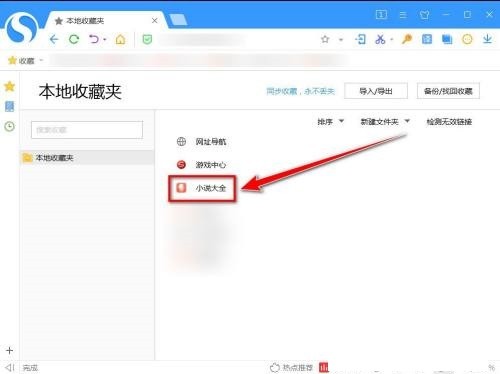
5、在右键菜单中,点击【编辑】。
6、最后在输入框中,输入新的名称。

以上是搜狗高速浏览器怎么更改收藏网页的名称_搜狗高速浏览器更改收藏网页的名称教程的详细内容。更多信息请关注PHP中文网其他相关文章!




